ტოპ 5 შესწორება მინიატურების გადახედვისთვის, რომლებიც სწრაფად ქრება სამუშაო ზოლიდან Windows 11-ზე
Miscellanea / / September 24, 2023
Windows 11-ზე, Taskbar-ის მინიატურების ფუნქცია გაძლევს პატარა გადახედვის ფანჯარას, როდესაც ატრიალებთ გაშვებული პროგრამის Taskbar-ის ხატულაზე. ამრიგად, თქვენ შეგიძლიათ ნახოთ პროგრამის მიმდინარე მდგომარეობა აპლიკაციის მაქსიმიზაციის გარეშე. თუმცა, ზოგიერთი მომხმარებელი უჩივის Windows 11-ის ესკიზების გადახედვის სწრაფად გაქრობას Taskbar-დან.
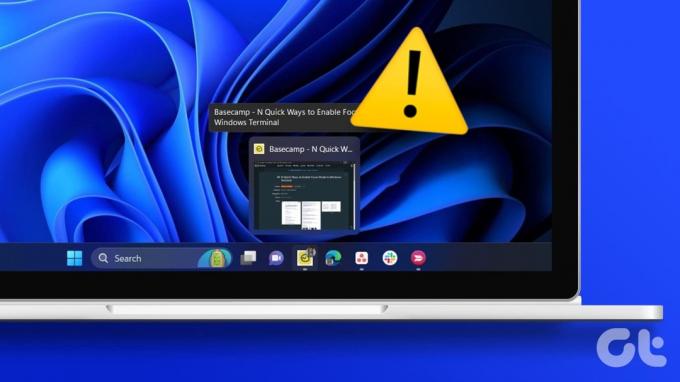
ამ პრობლემას შეიძლება წააწყდეთ, თუ თქვენს კომპიუტერს რესურსები არ აქვს, კორუმპირებული პროფილი გაქვთ ან სისტემის ფაილები დაზიანებულია. თუმცა, ჩვენ გაჩვენებთ, თუ როგორ უნდა მოაგვაროთ ყველა ეს პრობლემა ამ სახელმძღვანელოში.
1. ხელახლა შექმენით მინიატურების ქეში
მინიატურების ქეში შედგება ყველა სურათისგან, რომელსაც Windows იყენებს საქაღალდისა და ფაილების გადახედვის საჩვენებლად. როდესაც ქეში ხდება ან დაზიანებულია, ამან შეიძლება გამოიწვიოს სამუშაო ზოლის ესკიზის გადახედვის სწრაფად გაქრობა. მინიატურების ქეშის ხელახლა შექმნა მას დაცლის და პრობლემას მოაგვარებს.
Ნაბიჯი 1: დააწკაპუნეთ Windows-ის გამადიდებელ ლინზაზე სამუშაო პანელზე, ჩაწერეთ სუფთა და აირჩიეთ დისკის გასუფთავების აპი.
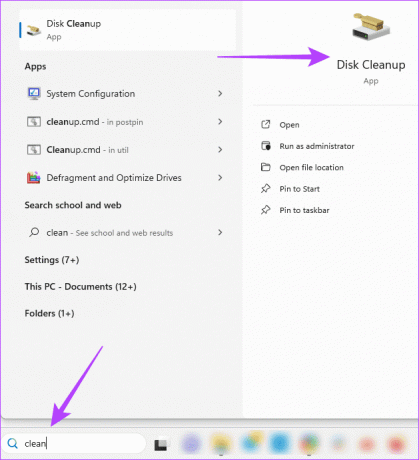
ნაბიჯი 2: აირჩიეთ თქვენი დისკი და დააჭირეთ OK.
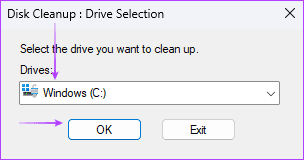
ნაბიჯი 3: განყოფილებაში „ფაილები წასაშლელი“ მონიშნეთ ყველა ვარიანტი, გარდა მინიატურებისა, შემდეგ დააჭირეთ OK.
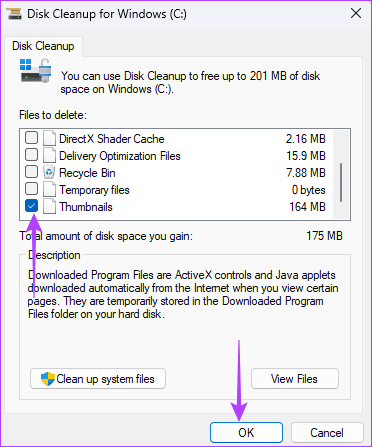
2. გაუშვით სისტემის ფაილების შემოწმების სკანირება
სისტემის ფაილების გაფუჭება იწვევს თქვენს კომპიუტერში არანორმალურ ქცევას და შეიძლება იყოს მიზეზი იმისა, რომ Taskbar-ის ესკიზის გადახედვა სწრაფად ქრება. Windows 11-ს აქვს ჩაშენებული პროგრამა, რომელიც სკანირებს დაზიანებული, ცუდი ან დაკარგული სისტემის ფაილებს და ცვლის ან ასწორებს მათ. აი, როგორ აწარმოებთ ფაილის სკანირებას System File Checker უტილიტაში.
Ნაბიჯი 1: დააჭირეთ Windows + R კლავიატურის მალსახმობას Run დიალოგის გასახსნელად.
ნაბიჯი 2: აკრიფეთ cmd და დააჭირეთ Control + Shift + Enter კლავიატურის მალსახმობი, რომ გახსნათ ბრძანების ხაზი ადმინისტრატორის პრივილეგიებით.
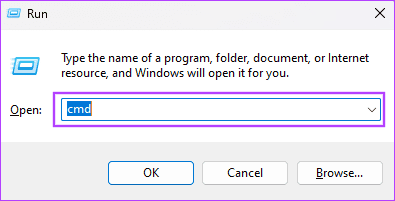
ნაბიჯი 3: შეიყვანეთ ქვემოთ მოცემული სკრიპტი და დააჭირეთ Enter:
sfc /scannow

ნაბიჯი 4: გადატვირთეთ კომპიუტერი. შეამოწმეთ თუ არა სამუშაო ზოლის ესკიზების გადახედვა სწრაფად ქრება.
3. ხელახლა დააინსტალირეთ Shellexperiencehost აპლიკაციის პაკეტი
Windows 11 კომპიუტერზე Shellexperiencehost App Package აკონტროლებს სამუშაო ზოლს, Start მენიუს, ისევე როგორც მომხმარებლის ინტერფეისის სხვა ელემენტებს. ასე რომ, როდესაც აპლიკაციის პაკეტი აკლია ან დაზიანებულია, შეამჩნევთ გარკვეულ დარღვევებს მის მიერ კონტროლირებად ელემენტებს შორის. ზოგჯერ ეს გამოიხატება, როგორც მინიატურების გადახედვის ფუნქციის არარეგულარული ჩვენების დრო. თქვენი საუკეთესო ფსონი იქნება მისი ხელახლა ინსტალაცია.
Ნაბიჯი 1: დააწკაპუნეთ Windows Search (გამადიდებელი ობიექტივი) ხატულაზე დავალების ზოლზე, ჩაწერეთ powershellდა დააწკაპუნეთ PowerShell-ის „გაშვება როგორც ადმინისტრატორი“ ოფციაზე.

ნაბიჯი 2: ჩაწერეთ ქვემოთ მოცემული სკრიპტი და დააჭირეთ Enter-ს, რათა ხელახლა დააინსტალიროთ Shellexperiencehost აპის პაკეტი.
Get-AppxPackage Microsoft.Windows.ShellExperienceHost | foreach {Add-AppxPackage -register "$($_.InstallLocation)\appxmanifest.xml" -DisableDevelopmentMode}

ნაბიჯი 3: გადატვირთეთ კომპიუტერი ბრძანების სრულად შესრულების შემდეგ.
4. განაახლეთ Hover Delay Time
არსებობს შანსი, რომ დაგვიანების დრო იყოს ძალიან მოკლე; შესაბამისად, ის სწრაფად გაქრება. Windows-ს გააჩნია რეესტრის რედაქტორი, რომელიც შეიძლება გამოყენებულ იქნას კომპიუტერის ზოგიერთი სასიცოცხლო პარამეტრისა და ქცევის კონფიგურაციისთვის. გამოიყენეთ ქვემოთ მოცემული ნაბიჯები, რათა გაზარდოთ ამოცანების ზოლის მინიატურების გადახედვის დრო, მაგრამ ჯერ, შექმენით თქვენი რეესტრის სარეზერვო ასლი იმ შემთხვევაში, თუ თქვენ გჭირდებათ თქვენი კონფიგურაციის დაბრუნება.
Ნაბიჯი 1: დააჭირეთ Windows + R კლავიატურის მალსახმობას Run დიალოგის გასახსნელად.
ნაბიჯი 2: ტიპი რეგედიტი და დააჭირეთ Enter-ს რეესტრის რედაქტორის გასახსნელად.
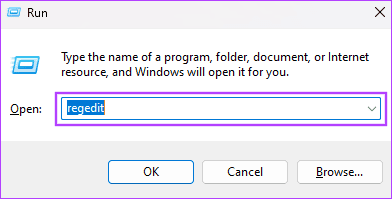
ნაბიჯი 3: გადადით ქვემოთ მოცემულ ბილიკზე:
Computer\HKEY_CURRENT_USER\Software\Microsoft\Windows\CurrentVersion\Explorer\Advanced
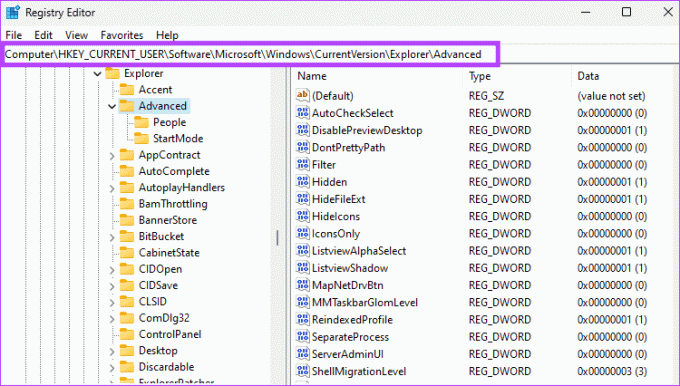
ნაბიჯი 4: ორჯერ დააწკაპუნეთ ThumbnailLivePreviewHoverTime მნიშვნელობაზე მარჯვენა პანელზე, გაზარდეთ Value მონაცემების ჩანაწერი, შეცვალეთ Base ათწილადზე და დააწკაპუნეთ OK. ჩანაწერები მილიწამებშია, ასე რომ, შეგიძლიათ სცადოთ 1000 ან 1200. თუ ThumbnailLivePreviewHoverTime არ არსებობს, გააგრძელეთ ნაბიჯი 5.

ნაბიჯი 5: მარჯვენა ღილაკით დააწკაპუნეთ ნებისმიერ ცარიელ სივრცეზე მარჯვენა პანელზე, აირჩიეთ ახალი, შემდეგ „DWORD (32-ბიტიანი) მნიშვნელობა“. დაასახელეთ ახალი მნიშვნელობა ThumbnailLivePreviewHoverTime და მიეცით მნიშვნელობა 1000 ან 1200, როგორც ეს აღწერილია მე-4 ნაბიჯში.

5. შექმენით ახალი მომხმარებლის პროფილი
ახალი მომხმარებლის პროფილის შექმნა ქმნის თქვენი სამუშაო ზოლის პარამეტრების ახალ ასლებს, მათ შორის ახალი მინიატურების ქეში. ეს ნიშნავს, რომ თუ ძველი ქეში ან დაკავშირებული კონკრეტული პარამეტრები დაზიანებულია, ისინი შეიცვლება და ეს მოაგვარებს ესკიზის გადახედვის პრობლემას. აქ მოცემულია, თუ როგორ უნდა შექმნათ ახალი მომხმარებლის პროფილი.
Ნაბიჯი 1: პარამეტრების აპის გასახსნელად დააჭირეთ კლავიატურის მალსახმობს Windows + I.
ნაბიჯი 2: დააწკაპუნეთ ანგარიშებზე მარცხენა გვერდითა ზოლში, შემდეგ სხვა მომხმარებლები მარჯვენა პანელზე.
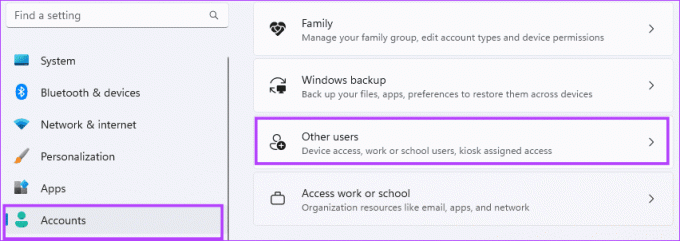
ნაბიჯი 3: დააჭირეთ ღილაკს ანგარიშის დამატება.

ნაბიჯი 4: დააწკაპუნეთ „არ მაქვს ამ ადამიანის შესვლის ინფორმაცია“.
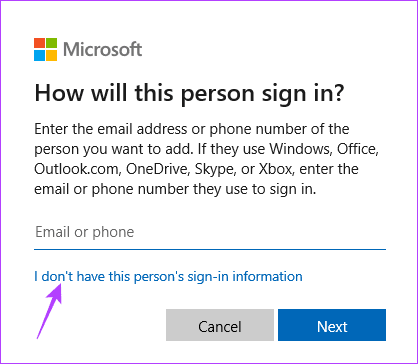
ნაბიჯი 5: დააწკაპუნეთ ოფციაზე „მომხმარებლის დამატება Microsoft-ის ანგარიშის გარეშე“.

ნაბიჯი 6: შეიყვანეთ თქვენი დეტალები და დააჭირეთ შემდეგი.
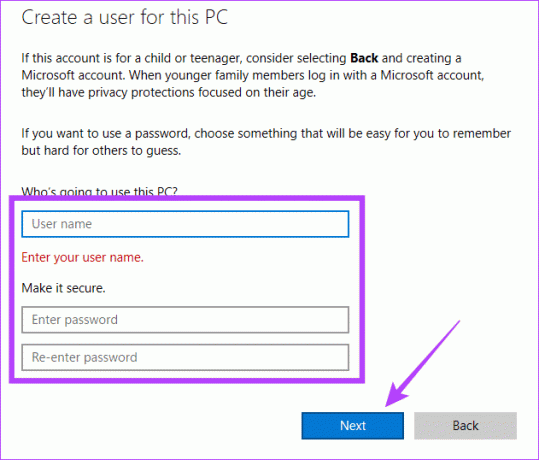
ნაბიჯი 7: გააფართოვეთ ახლად შექმნილი მომხმარებელი და დააწკაპუნეთ „ანგარიშის ტიპის შეცვლა“.
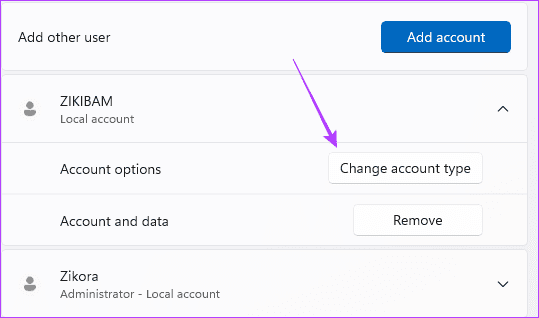
ნაბიჯი 8: აირჩიეთ ადმინისტრატორი ანგარიშის ტიპის ჩამოსაშლელ სიაში, შემდეგ დააჭირეთ OK.
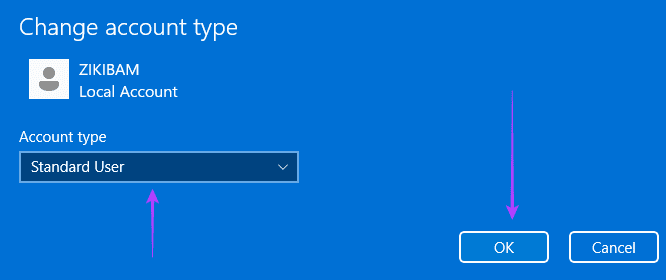
ნაბიჯი 9: გადით სისტემაში და შედით ახლად შექმნილ ანგარიშში და გადაამოწმეთ, რომ პრობლემა მოგვარებულია ესკიზების გადახედვის სწრაფად გაქრობის შესახებ.
კვლავ ისიამოვნეთ Windows 11 UI-ის სრული გამოცდილებით
ზოგჯერ, ეს პრობლემა ნიშნავს, რომ თქვენ არ შეგიძლიათ აირჩიოთ ან ნახოთ წინასწარი გადახედვები, რაც ამცირებს მომხმარებლის გამოცდილებას. თუმცა, თუ მიჰყვებით ამ სახელმძღვანელოს გადაწყვეტილებებს, თქვენი ესკიზები კვლავ იდეალურად იმუშავებს. ეს არის იმდენი, რამდენსაც ვიზიარებთ ამ სახელმძღვანელოში.
ბოლოს განახლდა 2023 წლის 22 სექტემბერს
ზემოთ მოყვანილი სტატია შეიძლება შეიცავდეს შვილობილი ბმულებს, რომლებიც დაგეხმარებათ Guiding Tech-ის მხარდაჭერაში. თუმცა, ეს არ იმოქმედებს ჩვენს სარედაქციო მთლიანობაზე. შინაარსი რჩება მიუკერძოებელი და ავთენტური.

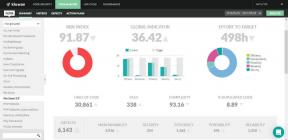
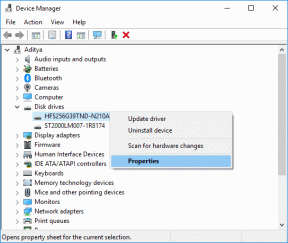
![Windows 10-ში არ მუშაობს WiFi-ის გამოსწორება [100% მუშაობს]](/f/088f7c32e968d75e3d6b400c9b123509.png?width=288&height=384)